Πώς να χρησιμοποιήσετε τον Πίνακα Ελέγχου του iPad
Ο Πίνακας Ελέγχου είναι ένας πολύ καλός τρόπος για να αποκτήσετε πρόσβαση στα στοιχεία ελέγχου μουσικής και βασικές ρυθμίσεις iPad από οπουδήποτε στο iPad, ακόμη και όταν παίζετε ένα παιχνίδι, περιηγείστε στο Facebook ή σερφάρετε στο διαδίκτυο. Μπορείτε επίσης να ανοίξετε τον Πίνακα Ελέγχου του iPad από την οθόνη κλειδώματος, κάτι που είναι εξαιρετικό αν θέλετε να μειώσετε την ένταση ή να παραλείψετε ένα τραγούδι.
Αυτές οι οδηγίες ισχύουν για συσκευές με iOS 12 ή νεότερη έκδοση.
Πώς να ανοίξετε τον Πίνακα Ελέγχου στο iPad
Ο πίνακας ελέγχου έχει μετακινηθεί λίγο στις τελευταίες ενημερώσεις, αλλά έχετε πρόσβαση σε αυτόν σύροντας προς τα κάτω από την επάνω δεξιά γωνία της οθόνης σε οποιαδήποτε σελίδα. Στην οθόνη κλειδώματος που εμφανίζεται αφού ξυπνήσετε το iPad σας, αλλά πριν το ξεκλειδώσετε, είναι ορατή μια οριζόντια γραμμή σε εκείνη τη γωνία, κάτω από τις ενδείξεις του ρολογιού και της μπαταρίας.
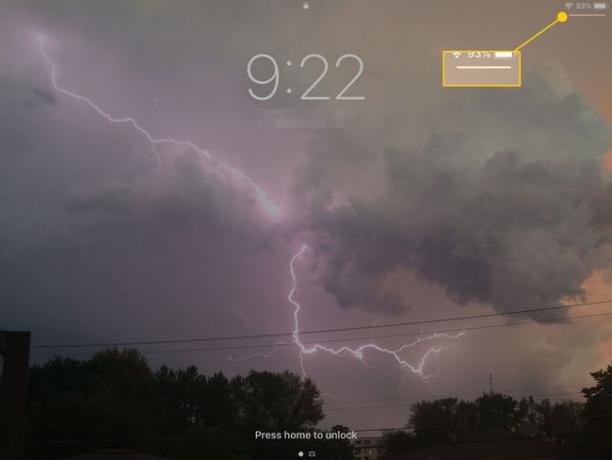
Πώς να χρησιμοποιήσετε τον Πίνακα Ελέγχου
Ο πίνακας ελέγχου σάς επιτρέπει γρήγορη πρόσβαση σε διάφορες ρυθμίσεις όπως
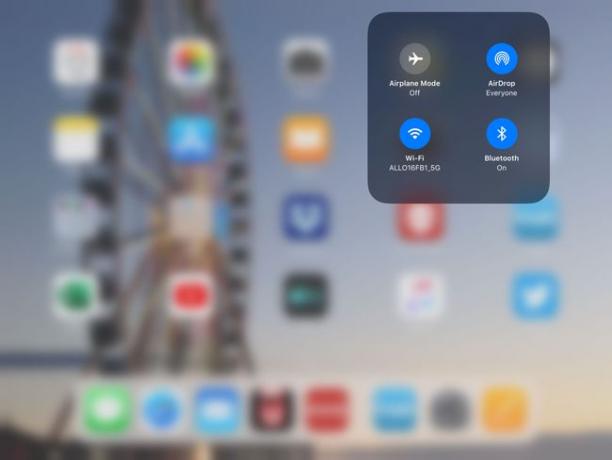
- Λειτουργία πτήσης - Αυτός ο διακόπτης κλείνει όλες τις επικοινωνίες στο iPad, συμπεριλαμβανομένων Wi-Fi και τη σύνδεση δεδομένων.
- Ρυθμίσεις AirDrop —Το AirDrop είναι ένα βολικό χαρακτηριστικό που σας επιτρέπει να μοιράζεστε γρήγορα φωτογραφίες και ιστότοπους με κάποιον που βρίσκεται στο ίδιο δωμάτιο. Μπορείτε να αποκτήσετε πρόσβαση στις λειτουργίες κοινής χρήσης μέσω του Κουμπί κοινής χρήσης του iPad. Στον πίνακα ελέγχου, μπορείτε να απενεργοποιήσετε το AirDrop, να το ρυθμίσετε ώστε να λαμβάνει περιεχόμενο μόνο από τις επαφές ή να το ενεργοποιήσετε για όλους.
- Wi-Fi — Εάν διαθέτετε iPad με σύνδεση δεδομένων 4G, μερικές φορές μπορεί να είναι επιβαρυντικό να λαμβάνετε ένα αδύναμο σήμα Wi-Fi όταν η σύνδεση δεδομένων σας θα είναι πολύ πιο γρήγορη. Αυτή η εύκολη πρόσβαση για απενεργοποίηση του Wi-Fi σάς εξοικονομεί από το κυνήγι μέσω των ρυθμίσεων του iPad.
- Bluetooth — Το Bluetooth μπορεί να κάψει μέσω της μπαταρίας σας εάν το αφήνετε συνεχώς ανοιχτό. Αυτή η ρύθμιση σάς επιτρέπει να την απενεργοποιήσετε γρήγορα για εξοικονόμηση ενέργειας.
- Στοιχεία ελέγχου μουσικής — Αυτά τα χειριστήρια περιλαμβάνουν τα τυπικά κουμπιά αναπαραγωγής, παύσης και παράβλεψης. Εάν κρατήσετε πατημένο το δάχτυλό σας στα χειριστήρια μουσικής, το μεγεθυσμένο παράθυρο θα σας επιτρέψει να μεταβείτε στο α κάποιο σημείο του τρέχοντος τραγουδιού, προσαρμόστε την ένταση του ήχου, μοιραστείτε τη μουσική στο Apple TV ή ανοίξτε τη μουσική εφαρμογή.
- Φωτεινότητα - Η προσαρμογή της φωτεινότητας είναι ένας πολύ καλός τρόπος για να εξοικονομήσετε διάρκεια ζωής της μπαταρίας, αλλά μερικές φορές μπορεί να τη χαμηλώσετε πολύ για να δείτε την οθόνη σας άνετα. Το κέντρο ελέγχου σάς παρέχει γρήγορη πρόσβαση σε ένα ρυθμιστικό.
- Ενταση ΗΧΟΥ - Ο πιο γρήγορος τρόπος για να ρυθμίσετε την ένταση στο iPad σας είναι να χρησιμοποιήσετε τα φυσικά κουμπιά έντασης κατά μήκος της άκρης του iPad. Αλλά μπορείτε επίσης να μπείτε στο κέντρο ελέγχου και να το αλλάξετε εκεί.
- AirPlay —Η δυνατότητα AirPlay της Apple σας επιτρέπει να στέλνετε ήχο και βίντεο και να μοιράζεστε την οθόνη σας με μια συσκευή με δυνατότητα AirPlay. Μπορείτε να χρησιμοποιήσετε το AirPlay με Apple TV για να στείλετε βίντεο από εφαρμογές όπως το Netflix ή το Hulu στην τηλεόρασή σας. Μπορεί επίσης να αντικατοπτρίζει ολόκληρη την οθόνη του iPad σας. Μπορείτε να ενεργοποιήσετε τον κατοπτρισμό οθόνης με αυτό το χειριστήριο.
- Προσανατολισμός κλειδαριάς — Η ικανότητα του iPad να προσανατολίζεται αυτόματα είναι εξαιρετική, εκτός εάν το κρατάτε στη σωστή γωνία όπου θέλει να αναστρέψει τον προσανατολισμό όταν δεν θέλετε την αλλαγή. Αυτό το κουμπί θα λύσει αυτό το δίλημμα.
- Σίγαση - Θέλετε να σκοτώσετε τον ήχο στο iPad σας γρήγορα; Το κουμπί σίγασης θα κάνει το κόλπο.
- Μην ενοχλείτε - Μια άλλη δυνατότητα πιο χρήσιμη για τηλέφωνα, το Do Not Disturb μπορεί να είναι ακόμα χρήσιμο εάν λαμβάνετε πολλά Facetime κλήσεις.
- Χρονοδιακόπτης/Ρολόι — Αυτό το κουμπί ανοίγει την εφαρμογή Ρολόι, όπου μπορείτε να ρυθμίσετε ένα χρονόμετρο ή ξυπνητήρι ή να εκτελέσετε το χρονόμετρο.
- ΦΩΤΟΓΡΑΦΙΚΗ ΜΗΧΑΝΗ - Εάν μερικές φορές σκέφτεστε προσπαθώντας να θυμηθείτε πού μετακινήσατε το εικονίδιο της κάμερας στην αρχική σας οθόνη, τώρα έχετε γρήγορη πρόσβαση σε αυτό στον Πίνακα Ελέγχου. Και αν θέλετε να τραβήξετε μια selfie, κρατήστε πατημένο το δάχτυλό σας στο κουμπί της κάμερας μέχρι να ενεργοποιηθεί η μπροστινή κάμερα.
